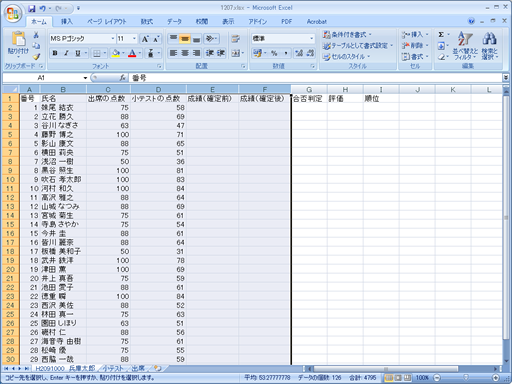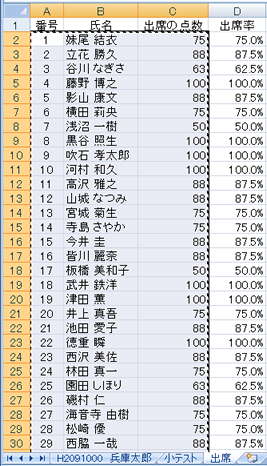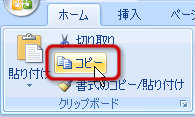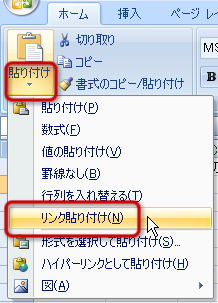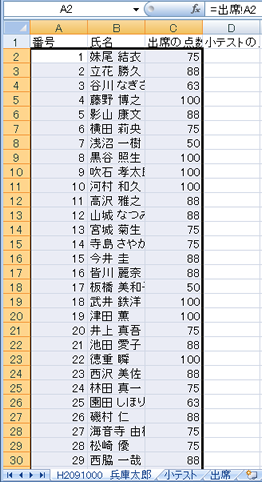リンク貼り付け
リンク貼り付けとは
通常のセルの値のコピーと貼り付けでは、
コピー元のセルの値を変更しても、
貼り付け先のセルの値はコピーした時のままで変更されません。
「リンク貼り付け」という操作をすると、
コピー元のセルの値と関連付けて、
コピー元のセルの値が変更したときに同時にコピー先も変更されるようにすることができます。
他のシートのデータを利用して、何らかの処理をするときに便利です。
出席の点数のリンク貼り付け
次のように操作して、
「出席」シートにあるデータを、
新しく作ったシート(名前が学籍番号と氏名のシート)へ、
リンク貼り付けしましょう。
- 「出席」シートを選択する
- 「出席」シートのA2〜C31セルをドラッグして範囲選択する
- 「ホーム」タブの「クリップボード」メニューにある、 「コピー」ボタンをクリックする
- 新しく挿入したシート(シートの名前が学籍番号と氏名)を選択する
- 新しく挿入したシートのA2セルをクリックして選択する
- 「ホーム」タブの「クリップボード」メニューにある、 「貼り付け」ボタンの下側の「▼」をクリックし、メニューから「形式を選択して貼り付け」を選択する
- コピーしたデータがリンク貼り付けされる
リンク貼り付けをすると、セルの内容は次のような、
「出席」シートのセルの値を参照する数式になります。
A2セル:=出席!A2
B2セル:=出席!B2
C2セル:=出席!C2
小テストの点数のリンク貼り付け
次に、
「小テスト」シートのC2〜C31セル(小テスト分の点数)のデータを、
新しく作ったシート(名前が学籍番号と氏名のシート)の、
D2〜D31セルにリンク貼り付けしましょう。
貼り付け先のシートでは、列番号が違うことに注意してください!
- 「小テスト」シートを選択する
- 「小テスト」シートのC2〜C31セルをドラッグして範囲選択する
- 「ホーム」タブの「クリップボード」メニューにある、 「コピー」ボタンをクリックする
- 新しく挿入したシート(シートの名前が学籍番号と氏名)を選択する
- 新しく挿入したシートのD2セルをクリックして選択する
- 「ホーム」タブの「クリップボード」メニューにある、 「貼り付け」ボタンの下側の「▼」をクリックし、メニューから「形式を選択して貼り付け」を選択する
- コピーしたデータがリンク貼り付けされる
コピーできたら、A列からF列までの列の幅を調整して、
セルの内容がすべて表示されるようにしてください。
リンク貼り付けをすると、セルの内容は次のような、
「小テスト」シートのセルの値を参照する数式になります。
D2セル:=小テスト!C2
D3セル:=小テスト!C3
ここまでできると、次のようになります。
次へ進んでください。